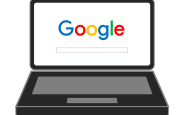轻松掌握Windows 7系统安装全攻略
在数字化时代,电脑已经成为我们工作、学习和娱乐的重要工具,而作为操作系统之一的Windows 7,凭借其稳定性和用户友好性赢得了众多用户的青睐,对于很多初学者来说,如何正确地安装这样一个操作系统可能是一个挑战,别担心!本文将通过详细的步骤指导、生动的例子以及贴近生活的比喻来帮助你顺利完成Windows 7系统的安装过程。
准备阶段:打下坚实的基础
检查硬件兼容性:就像盖房子前要先确定地基是否稳固一样,在安装任何操作系统之前,首先需要确认你的计算机硬件配置是否符合要求,访问微软官方网站查询最新的系统需求列表,并对比自己的设备参数。
备份重要数据:安装新系统可能会导致现有文件丢失,因此建议使用外部存储设备或云服务对个人资料进行备份,这就好比搬家时提前打包好珍贵物品,以防止意外损坏。
准备安装介质:你可以选择购买正版Windows 7光盘或者下载官方提供的ISO镜像文件,如果是后者,则还需要制作启动U盘,这一步骤类似于准备旅行所需的行李箱——没有它你就无法出发了。
安装过程:一步步实现目标

1、设置BIOS/UEFI引导顺序:重启电脑并进入BIOS设置界面(通常按F2键),在这里调整启动优先级,让计算机优先从CD/DVD驱动器或USB端口读取信息,想象一下调整交通信号灯的时间分配,确保正确的方向先行。
2、加载安装程序:将预先准备好的安装介质插入相应接口后再次重启机器,此时屏幕上会出现“Press any key to boot from CD/DVD...”提示,请及时按下任意键进入安装环境。
3、选择语言及格式化硬盘:根据个人偏好设定界面语言,并决定是否需要格式化分区,此操作类似于给新房间刷墙漆——既可以选择保留原有颜色也可以重新粉饰一番。
4、输入产品密钥并接受许可协议:准确填写序列号并同意条款,这就像签合同一样,只有双方都认可了规则才能继续往下走。
5、选择安装类型:这里有两种模式可供挑选:“升级”与“自定义”,如果你是从旧版Windows升级而来且希望保留现有设置,则可选前者;若打算完全重装系统则应选择后者,这一步骤相当于选择是装修还是重建房屋。
6、等待安装完成:接下来就是耐心等候的过程了,期间计算机将会自动执行多项任务直至整个流程结束,在此期间不妨喝杯茶休息一下吧!
后续设置:让系统更加贴心
激活Windows 7:安装完成后记得在线验证授权状态,确保能够享受到所有功能和服务。
安装更新补丁:连接互联网后立即查找并安装最新版本的安全补丁,以增强系统防护能力。
个性化桌面布局:根据喜好调整壁纸、图标等元素,打造独一无二的工作空间。
安装必要软件:除了操作系统自带的应用程序外,还可以根据实际需求安装其他第三方工具,比如办公套件、杀毒软件等。
通过以上步骤的学习与实践,相信即使是完全没有经验的新手也能轻松搞定Windows 7的安装事宜,每台电脑都是独一无二的,遇到问题时不要急于求成,多尝试几种方法总能找到解决之道,希望这篇指南能为你的数字生活增添一抹亮色!